Wenn Sie den Bildschirm Ihres Telefons für jemanden freigeben müssen, können Sie mach ein Bildschirmfoto verwenden. Es gibt verschiedene Möglichkeiten, dies unter Android zu tun, einschließlich Einen Screenshot machen. Das ist jedoch nicht immer gut genug. Manchmal muss die andere Person Ihren Bildschirm in Echtzeit sehen. In diesem Fall müssen Sie andere Optionen für die Bildschirmfreigabe verwenden.
Es gibt zahlreiche Apps, mit denen Sie Ihren Bildschirm auf Android freigeben können. In diesem Artikel werden wir uns mit jedem dieser Themen befassen. Sie können das auswählen, das Ihnen am besten gefällt.
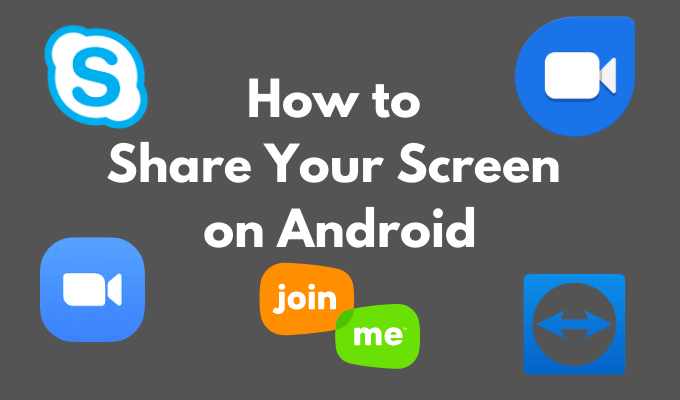
Warum Ihren Bildschirm auf Android freigeben?
Mit Bildschirmfreigabe-Apps können Sie auf das Android-Gerät eines anderen zugreifen, ohne sich physisch daneben zu befinden. Das kann in vielerlei Hinsicht nützlich sein. Zum Beispiel, wenn Sie Unterrichten Sie Ihre Familienmitglieder Tech sind oder Fehler an ihrem Smartphone beheben. Möglicherweise befinden Sie sich an verschiedenen Orten, aber das muss Sie nicht davon abhalten, sich gegenseitig zu helfen.
Bei der Arbeit, wenn Sie ein Remote-Team sind von Fachleuten, ist die Bildschirmfreigabe für das Speichern unerlässlich Jeder Zeit und Mühe bei gemeinsamen Aufgaben und Projekten. Sie können Bildschirmfreigabe-Apps verwenden, um die Arbeit des anderen zu überprüfen, Änderungen vorzunehmen und Vorschläge hinzuzufügen.
Schließlich möchten Sie Ihren Bildschirm möglicherweise zum Spaß mit einem Freund teilen. Zum Beispiel, wenn Sie ein Spiel zusammen spielen möchten, das keine Multiplayer-Modus hat. In jedem dieser Fälle können Sie eine der folgenden Apps verwenden, um Ihren Bildschirm auf Android freizugeben.
So teilen Sie Ihren Bildschirm in Zoomen
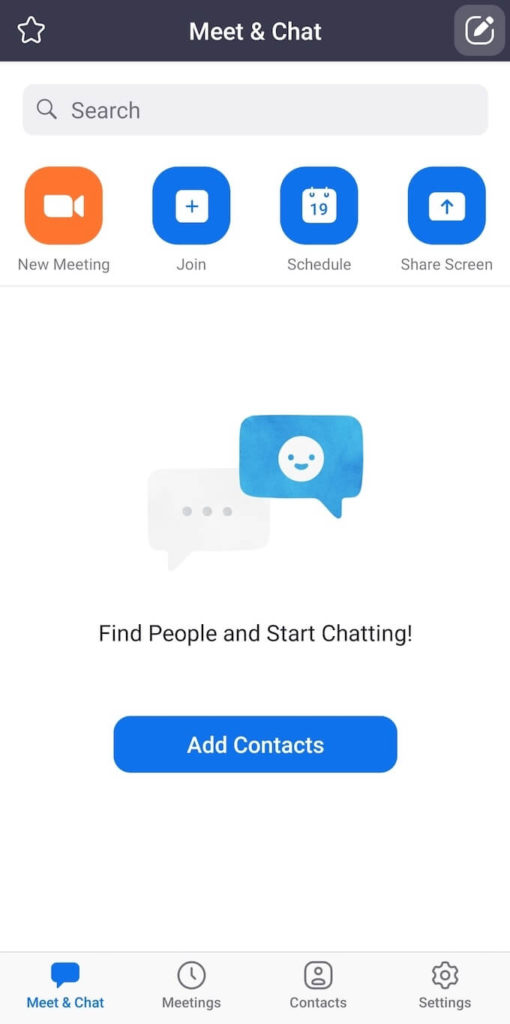
Die erste großartige Option zum Freigeben Ihres Bildschirms auf Android ist Zoomen. Zoom ist eine Videokonferenz-App, die sich an Fachleute richtet, die remote zusammenarbeiten müssen. Es ist vollgepackt mit Funktionen und es ist einfach, Ihren Bildschirm mit einem Freund zu teilen.
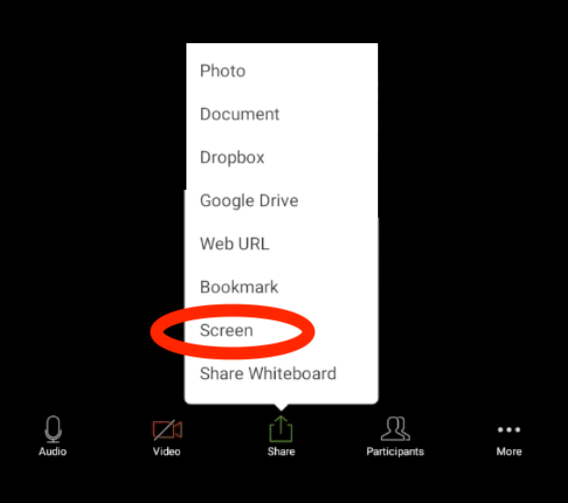
Um Ihren Bildschirm in Zoom freizugeben, öffnen Sie die App und starten Sie eine Besprechung. Wählen Sie in Besprechungssteuerelementen Freigabe>Bildschirmaus. Wählen Sie auf der Popup-Registerkarte Jetzt startenaus. Wenn Sie Ihren Bildschirm in Zoom freigeben, wird die App im Hintergrund ausgeführt. Mit den Besprechungssteuerelementen können Sie die Bildschirmfreigabe jederzeit beenden.
So teilen Sie Ihren Bildschirm in Google Duo
Google Duo ist eine einfache Videoanruf-App, mit der Sie die Bildschirmfreigabe auf Android verwenden können. Um Ihren Bildschirm freizugeben, müssen Sie zunächst einen Videoanruf mit der anderen Person einleiten.
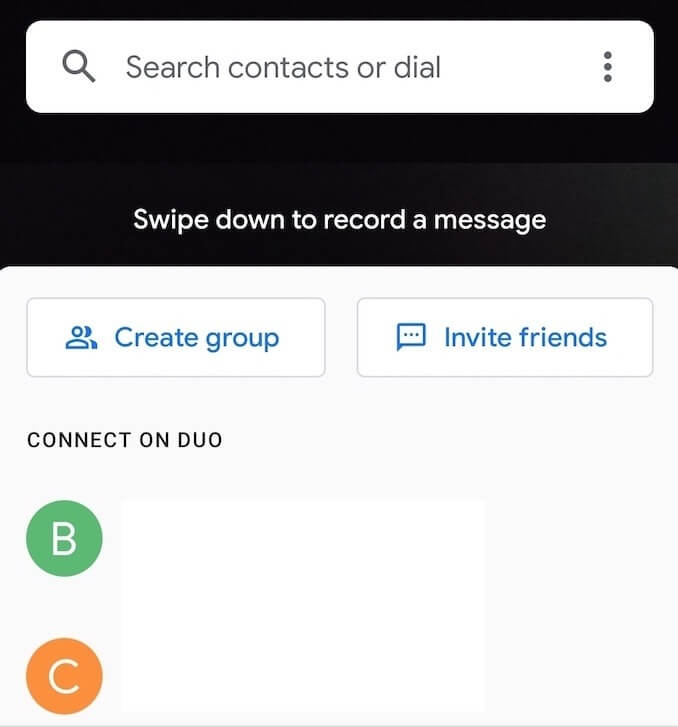
Um Ihren Bildschirm in einem Videoanruf in Google Duo freizugeben, wählen Sie die Schaltfläche mit drei Sternen aus. Wählen Sie aus den auf dem Bildschirm angezeigten Optionen Bildschirmfreigabeaus. Wählen Sie auf der Popup-Registerkarte Jetzt startenaus. Anschließend teilen Sie Ihren Bildschirm.
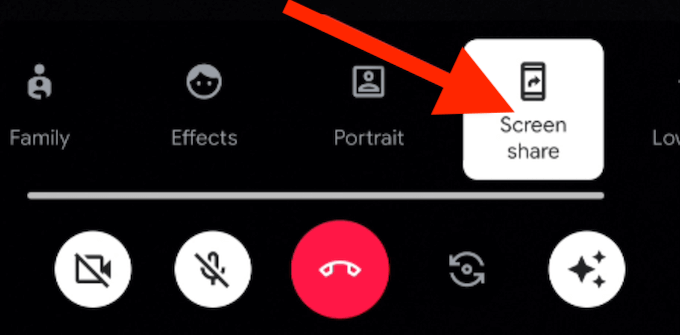
Außerdem können Sie auswählen, ob Sie das Audio von Ihrem Smartphone zusammen mit Ihrem Bildschirm freigeben möchten, indem Sie Nicht freigebenoder Audio freigebenauswählen.
Um die Bildschirmfreigabe in Google Duo zu beenden, öffnen Sie den Videoanruf und wählen Sie erneut Bildschirmfreigabe. Sie beenden die Freigabe Ihres Bildschirms, setzen jedoch den Videoanruf fort.
So teilen Sie Ihren Bildschirm in Begleite mich
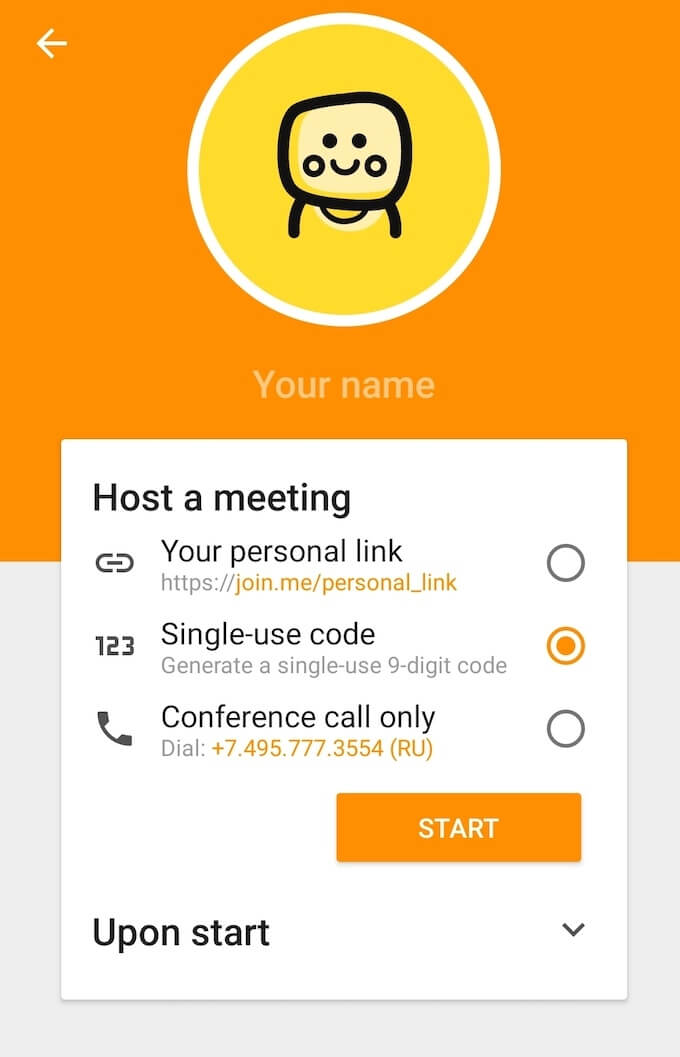
Join.me bietet eine breite Funktionalität, von Videoanrufen über das Teilen von Dokumenten bis hin zum Hosting Webinare. Sie können diese App auch für die Bildschirmfreigabe unter Android verwenden. Sie müssen lediglich die App von Google Play herunterladen und ein Konto erstellen.
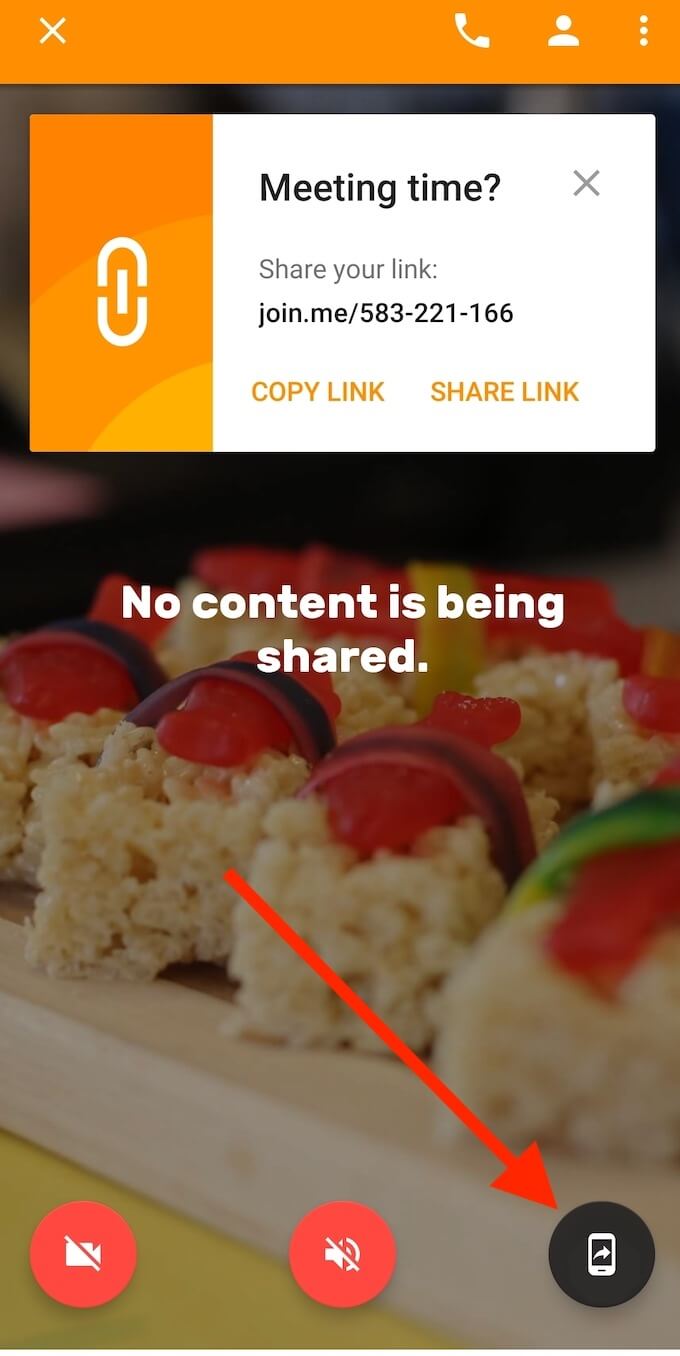
Um Ihren Bildschirm auf Join.me freizugeben, müssen Sie zuerst ein Meeting initiieren. Sie können entweder an einem bereits vorhandenen Meeting teilnehmen oder Ihr eigenes Meeting veranstalten. Wählen Sie in der Besprechung das Symbol Bildschirmfreigabein der unteren rechten Ecke des Bildschirms aus. Nachdem Sie die Erinnerung an den Datenschutz akzeptiert haben, wird Ihr Bildschirm für die anderen Besprechungsteilnehmer freigegeben. Verwenden Sie dasselbe Symbol, um die Freigabe Ihres Bildschirms zu beenden.
So teilen Sie Ihren Bildschirm in Teamviewer
Wenn Sie Ihren Bildschirm zur Fehlerbehebung freigeben möchten, ist TeamViewer die beste Wahl. Unter Android können Sie zusätzlich zur Freigabe Ihres Bildschirms der anderen Person die Berechtigung erteilen, Ihr Smartphone fernzusteuern.

Der einfachste Weg, Ihren Bildschirm in TeamViewer freizugeben, ist die Verwendung der App TeamViewer QuickSupport. Die App generiert einen speziellen ID-Link für Ihr Telefon, über den der andere Benutzer auf den Bildschirm Ihres Android zugreifen kann.
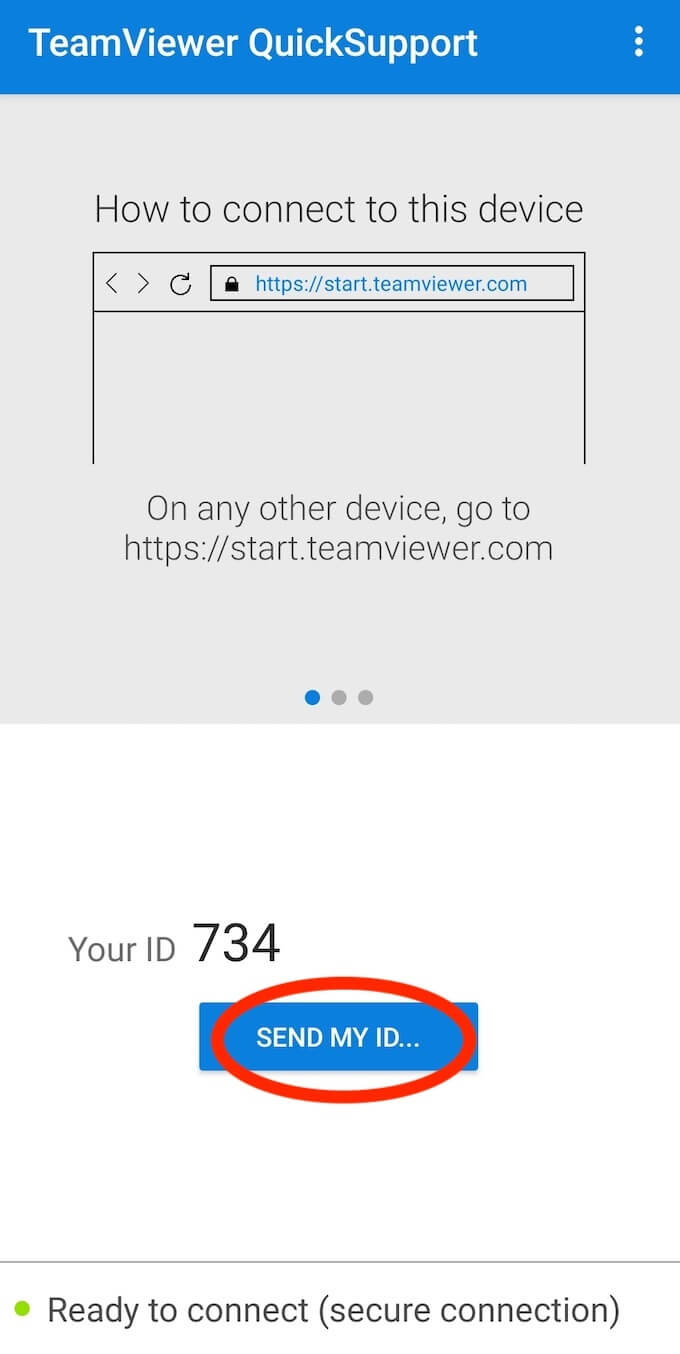
Um Ihren Bildschirm mit TeamViewer freizugeben, laden Sie TeamViewer QuickSupport herunter und installieren Sie ihn. Wählen Sie dann Meine ID senden, um ihn für eine andere Person freizugeben. Nachdem sie TeamViewer auf ihrem Smartphone installiert haben, können sie Ihren Bildschirm anzeigen.
So teilen Sie Ihren Bildschirm in Skype
Skype ist wahrscheinlich die offensichtlichste Videoanruf-App in dieser Liste, mit der Sie den Bildschirm Ihres Smartphones freigeben können. Sie können auf diese Plattform auf jeder Plattform zugreifen, für die Skype eine App hat, einschließlich Android.
Der Hauptvorteil von Skype ist, wie einfach es zu bedienen ist und dass die meisten Menschen bereits damit vertraut sind. Wenn Sie den Bildschirm Ihres Android freigeben, spielt es keine Rolle, ob die Person am anderen Ende ihr Smartphone oder einen Computer verwendet, sie kann die Funktion dennoch verwenden. Skype kann kostenlos verwendet werden, unabhängig davon, ob Sie Ihren Bildschirm für eine Person oder für einen Gruppenvideoanruf freigeben.
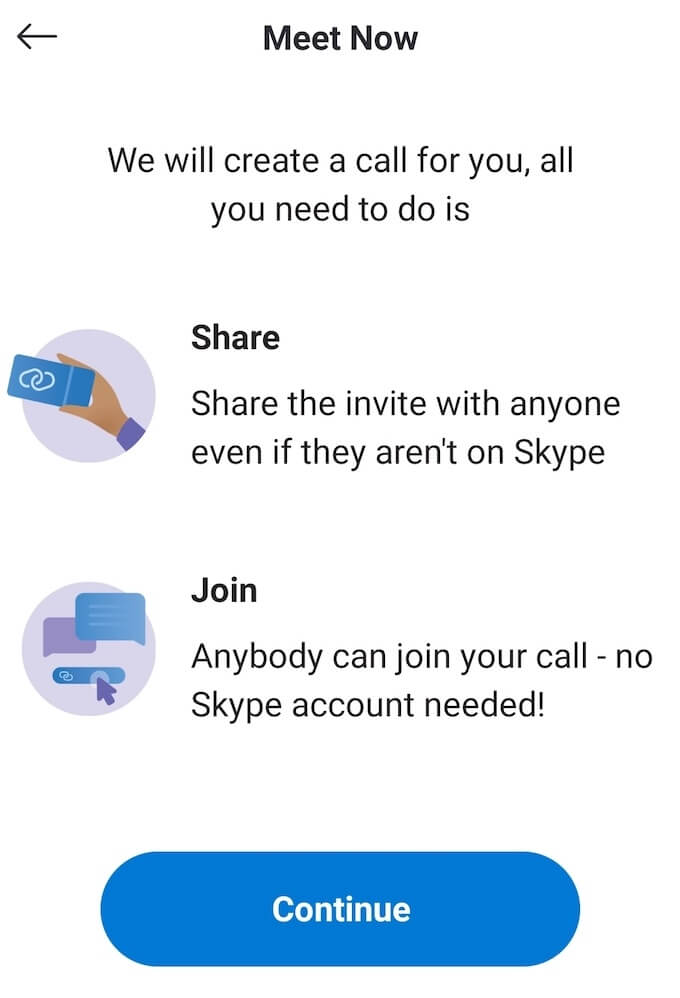
Um Ihren Bildschirm für Skype freizugeben, müssen Sie die App installieren und ein Microsoft-Konto erstellen. Starten Sie dann einen Videoanruf und wählen Sie das Symbol drei horizontale Punkteunten rechts auf Ihrem Bildschirm aus. Wählen Sie aus den angezeigten Optionen Freigabebildschirmaus.
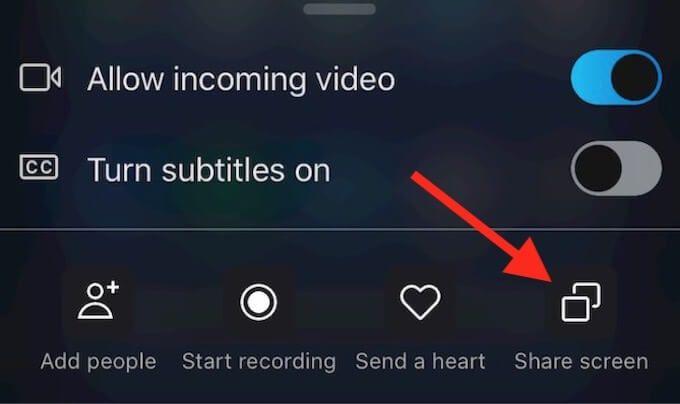
Um die Freigabe Ihres Bildschirms zu beenden und zum Videoanruf zurückzukehren, wählen Sie Freigabe beenden.
Lernen Sie die Bildschirmfreigabe auf Ihrem Smartphone und Ihrem Computer
Die Freigabe Ihres Bildschirms kann häufiger nützlich sein, als Sie denken. Tools zur Bildschirmfreigabe machen das Leben viel einfacher und sparen Ihnen viel Zeit. Nachdem Sie gelernt haben, wie Sie Ihren Bildschirm auf Android freigeben, empfehlen wir, auch So verwenden Sie Screen-Sharing-Apps auf Ihrem PC zu lernen.
Wann mussten Sie Ihren Bildschirm das letzte Mal für jemanden freigeben? Welche App hast du benutzt? Teilen Sie Ihre Erfahrungen mit der Bildschirmfreigabe auf Android im Kommentarbereich unten.